 Kable, planowanie zasilania i Paleta zasilania
Kable, planowanie zasilania i Paleta zasilania
Funkcje dotyczące okablowania i planowania zasilania umożliwiają projektantom eventów tworzenie dystrybutorów i kabli na potrzeby wydarzenia oraz kalkulację wymaganego zasilania.
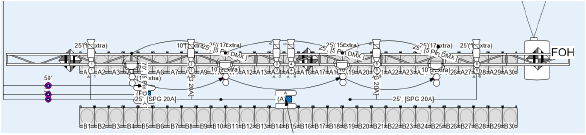
Istnieje kilka metod, aby podłączyć urządzenia na rysunku do zasilania. Kable można rysować ręcznie za pomocą narzędzia Kabel, które obsługuje pracę w 2D i 3D. Kable można również pociągnąć automatycznie podczas krosowania urządzeń przy użyciu dwóch poleceń lub za pomocą palety Info, ewentualnie Palety zasilania. W Palecie zasilania wyświetlany jest również edytowalny schemat systemu elektrycznego oraz dane dotyczące zużycia energii.
Po pociągnięciu linii kablowej na rysunku możesz zmieniać jej kształt lub wymieniać jej odcinki, gdy to konieczne. Utwórz raport zawierający elementy kabla, konieczne w różnych częściach rysunku. Kable są zgodne z kalkulacjami Braceworks, dzięki czemu ich oddziaływanie na system można obliczyć bez problemu (wymagana wersja Braceworks).
Metoda pracy: Krosowanie urządzeń
Podczas podłączania urządzeń do zasilania, postępuj zgodnie z proponowaną metodą pracy.
Wymodeluj przestrzeń widowiska, w tym geometrię wszystkich scen, podestów i obiektów podwieszenia. Dodaj urządzenia oświetleniowe i inne urządzenia elektryczne, które wymagają kabli.
Symbole urządzeń, użyte na rysunku, powinny być kompatybilne z planerem zasilania. Wybrane urządzenie przystosowane jest do krosowania, jeśli w palecie Info dostępne są parametry w sekcji Dane zasilania.
Jeśli jesteś zaawansowanym użytkownikiem, a wymagany symbol urządzenia nie jest dostępny w bibliotekach Vectorworks, utwórz własny symbol urządzenia. Użyj narzędzia Komponent elektryczny, aby wstawić komponenty elektryczne w definicji symbolu.
Wybierz polecenie Preferencje kabli, aby zdefiniować domyślne parametry obiektu. Jeśli chcesz połączyć urządzenia bez użycia narzędzia Kabel, włącz opcję Automatycznie twórz kable po podłączeniu urządzeń (w oknie „Preferencje kabli”).
Aby zastosować inne ustawienia do różnych obszarów widowiska, użyj narzędzia Powierzchnia okablowana. Przykładowo kable biegnące na kratownicach mogą wymagać dodatkowego luzu w przeciwieństwie do tych, umieszczonych na poziomie podłoża.
Zarządzaj ewidencją kabli w oparciu o zasoby pochodzące z bibliotek Vectorworks oraz plików użytkownika i grup roboczych. Zaznacz polecenie Zarządzaj elementami kabla, aby zdefiniować dostępne elementy i ich ustawienia.
Zdefiniuj lokalizację źródeł zasilania w obiekcie (tj. w miejscu montażu).
Zdefiniuj system dystrybucji zasilania dla całego wydarzenia. Umieść odpowiednie dystrybutory (tzw. breakouts lub plugboxes) na kratownicach, położonych w pobliżu urządzeń elektrycznych, które wymagają zasilania.
Narysuj standardowy przebieg kabla przy użyciu narzędzia Ścieżka kabla.
Podłącz system do sieci, łącząc urządzenia elektryczne (lub komponenty elektryczne, jeśli tworzysz urządzenia niestandardowe). Istnieje kilka metod, aby podłączyć urządzenia na rysunku do zasilania:
Użyj narzędzia Kabel w trybie pojedynczym, aby umieścić kable, takie jak kable zasilające trójfazowe, łączące źródło zasilania z szafą rozdzielczą lub regulatorem w szafie Rack. Ewentualnie zastosuj ten tryb, aby wstawić kable wielożyłowe, łączące regulatory i dystrybutory ruchomych głów z rozgałęźnikami typu brakeout. Użyj trybu Dystrybutor lub Uproszczony dystrybutor w narzędziu Kabel, aby połączyć urządzenia oświetleniowe i inne urządzenia elektryczne z rozgałęźnikiem typu breakout lub plugbox. Podłącz poszczególne urządzenia, które wymagają zasilania. Użyj trybu szeregowego, aby połączyć wiele urządzeń oświetleniowych lub innych urządzeń elektrycznych w jeden obwód z rozgałęźnikiem typu breakout lub plugbox. W tym celu kliknij każde urządzenie, aby je podłączyć w odpowiedniej kolejności. Do kabli można automatycznie dodawać etykietę danych, zdefiniowaną przy użyciu wskazanego stylu.
Zdefiniuj połączenia przy użyciu parametrów w sekcji Dane zasilania w palecie Info urządzenia elektrycznego (lub komponentów elektrycznych w przypadku tworzenia urządzeń niestandardowych).
Aby utworzyć połączenia automatycznie, skorzystaj z poleceń Krosuj zaznaczone obiekty i Krosuj obiekty zaznaczonego obiektu nośnego.
Do wykonania krosowania urządzeń wykorzystaj tabelę „Schemat urządzeń” w „Palecie zasilania”.
W razie potrzeby skoryguj ułożenie kabli za pomocą narzędzia Przekształć obiekt lub Rozdziel. Ewentualnie edytuj konfigurację kabla.
Dodaj etykiety do ścieżki kabli i dystrybutorów za pomocą narzędzia Etykieta danych.
Użyj narzędzia Etykieta danych, aby zobrazować wszystkie kable pociągnięte wzdłuż ścieżki.
Wyniki obliczeń zasilania można przeglądać w zakładce „Przegląd zasilania” w Palecie zasilania. Wydrukuj listę obciążeń pobranych z rysunku oraz obciążeń roboczych dla każdego źródła zasilania.
Utwórz raport dotyczący wiązek kablowych i grzebieni wyjściowych (rozgałęźników typu breakout), zawierający listę wszystkich elementów, wymaganych w danym obiekcie (miejscu montażu).

Potrzebujesz więcej informacji? Poproś o pomoc naszego wirtualnego asystenta Dexa! ![]()